
ຂ້ອນຂ້າງມັກ, ສະຖານະການເກີດຂື້ນເມື່ອ, ໃນເວລາທີ່ພິມເອກະສານ, ໜ້າ ເວັບແຕກໃນສະຖານທີ່ທີ່ບໍ່ ເໝາະ ສົມທີ່ສຸດ. ຍົກຕົວຢ່າງ, ສ່ວນຕົ້ນຕໍຂອງຕາຕະລາງອາດຈະປາກົດຢູ່ ໜ້າ ໜຶ່ງ, ແລະແຖວສຸດທ້າຍຂອງສອງ. ໃນກໍລະນີນີ້, ບັນຫາການເຄື່ອນຍ້າຍຫລືລົບຊ່ອງຫວ່າງນີ້ມີຄວາມກ່ຽວຂ້ອງ. ໃຫ້ເຮົາເບິ່ງວ່າມັນສາມາດເຮັດໄດ້ແນວໃດໃນເວລາທີ່ເຮັດວຽກກັບເອກະສານຕ່າງໆໃນໂປເຊດເຊີ Excel.
ເບິ່ງຕື່ມອີກ: ວິທີການລຶບຮູບແບບ ໜ້າ ເວັບໃນ Excel
ປະເພດຂອງພາກສ່ວນຂອງແຜ່ນແລະຂັ້ນຕອນໃນການ ກຳ ຈັດພວກມັນ
ກ່ອນອື່ນ ໝົດ, ທ່ານຄວນຮູ້ວ່າການຢຸດ ໜ້າ ເວບໄຊທ໌ສາມາດມີສອງປະເພດຄື:
- ໃສ່ດ້ວຍຕົນເອງໂດຍຜູ້ໃຊ້;
- ປະກອບໂດຍອັດຕະໂນມັດໂດຍໂປແກມ.
ເພາະສະນັ້ນ, ວິທີການໃນການ ກຳ ຈັດສອງປະເພດນີ້ແຕກຕ່າງກັນ.
ທຳ ອິດຂອງມັນປາກົດຢູ່ໃນເອກະສານພຽງແຕ່ຜູ້ໃຊ້ເອງກໍ່ເພີ່ມມັນໂດຍໃຊ້ເຄື່ອງມືພິເສດ. ມັນສາມາດຍ້າຍແລະລຶບອອກໄດ້. ປະເພດທີສອງຂອງການ dissection ແມ່ນ affixed ອັດຕະໂນມັດໂດຍໂຄງການ. ມັນບໍ່ສາມາດຖືກລຶບອອກ, ແຕ່ວ່າມັນສາມາດຍ້າຍໄດ້.
ເພື່ອເບິ່ງວ່າພື້ນທີ່ສ່ວນຕ່າງໆຂອງ ໜ້າ ເຈ້ຍຕັ້ງຢູ່ ໜ້າ ຈໍຕິດຕາມ, ໂດຍບໍ່ຕ້ອງພິມເອກະສານເອງ, ທ່ານ ຈຳ ເປັນຕ້ອງປ່ຽນເປັນຮູບແບບ ໜ້າ. ນີ້ສາມາດເຮັດໄດ້ໂດຍການຄລິກໃສ່ຮູບສັນຍາລັກ. "ໜ້າ", ເຊິ່ງແມ່ນສັນຍາລັກທີ່ຖືກຕ້ອງໃນບັນດາສາມສັນຍາລັກ ນຳ ທາງລະຫວ່າງຮູບແບບການເບິ່ງ ໜ້າ. ຮູບສັນຍາລັກເຫຼົ່ານີ້ແມ່ນຕັ້ງຢູ່ແຖບສະຖານະທາງເບື້ອງຊ້າຍຂອງເຄື່ອງມືຊູມ.

ມັນຍັງມີທາງເລືອກທີ່ຈະເຂົ້າໄປໃນຮູບແບບ ໜ້າ ໂດຍການໄປທີ່ແຖບ "ເບິ່ງ". ຢູ່ທີ່ນັ້ນທ່ານຈະຕ້ອງກົດປຸ່ມ, ເຊິ່ງເອີ້ນວ່າ - ຮູບແບບ ໜ້າ ແລະວາງຢູ່ໃນ tape ໃນ block ໄດ້ ຮູບແບບການເບິ່ງປື້ມ.

ຫຼັງຈາກທີ່ປ່ຽນໄປໃຊ້ ໂໝດ ໜ້າ, ການສະແດງອອກຈະເຫັນໄດ້. ຜູ້ທີ່ຖືກເຊື່ອມໂຍງໂດຍອັດຕະໂນມັດໂດຍໂປແກຼມແມ່ນຖືກຊີ້ບອກໂດຍສາຍຈຸດ, ແລະຜູ້ທີ່ເປີດໃຊ້ດ້ວຍຕົນເອງໂດຍຜູ້ໃຊ້ແມ່ນຖືກບົ່ງບອກໂດຍເສັ້ນສີຟ້າແຂງ.

ພວກເຮົາກັບຄືນສູ່ຮຸ່ນ ທຳ ມະດາຂອງການເຮັດວຽກກັບເອກະສານ. ກົດທີ່ໄອຄອນ "ທຳ ມະດາ" ໃນແຖບສະຖານະຫຼືໂດຍໄອຄອນດຽວກັນຢູ່ເທິງໂບຢູ່ໃນແທັບ "ເບິ່ງ".

ຫຼັງຈາກປ່ຽນເປັນຮູບແບບການເບິ່ງແບບ ທຳ ມະດາຈາກຮູບແບບ ໜ້າ, ເຄື່ອງ ໝາຍ ຂອງຊ່ອງຫວ່າງກໍ່ຈະຖືກສະແດງຢູ່ໃນແຜ່ນ. ແຕ່ສິ່ງນີ້ຈະເກີດຂື້ນຖ້າຜູ້ໃຊ້ປ່ຽນໄປເບິ່ງ ໜ້າ ເຈ້ຍຂອງເອກະສານ. ຖ້າລາວບໍ່ໄດ້, ຫຼັງຈາກນັ້ນໃນຮູບແບບການເຮັດເຄື່ອງ ໝາຍ ປົກກະຕິ, ລາວຈະບໍ່ເຫັນ. ດັ່ງນັ້ນ, ໃນຮູບແບບປົກກະຕິ, ການສະແດງອອກແມ່ນແຕກຕ່າງກັນເລັກນ້ອຍ. ບັນດາເຄື່ອງທີ່ຖືກສ້າງໂດຍໂປແກມໂດຍອັດຕະໂນມັດຈະສາມາດເບິ່ງເຫັນເປັນເສັ້ນຈຸດໆນ້ອຍໆ, ແລະຖືກສ້າງຂື້ນໂດຍຜູ້ໃຊ້ເປັນສາຍທີ່ມີເສັ້ນຂະ ໜາດ ໃຫຍ່.

ເພື່ອເບິ່ງວ່າເອກະສານທີ່“ ຈີກຂາດ” ຈະມີການພິມແນວໃດ, ຍ້າຍໄປທີ່ແຖບ ແຟ້ມ. ຕໍ່ໄປ, ໄປທີ່ຫົວຂໍ້ "ພິມ". ຢູ່ເບື້ອງຂວາຂອງປ່ອງຢ້ຽມຈະເປັນພື້ນທີ່ສະແດງຕົວຢ່າງ. ທ່ານສາມາດເບິ່ງເອກະສານໂດຍການຍ້າຍແຖບເລື່ອນຂຶ້ນແລະລົງ.

ຕອນນີ້ໃຫ້ເຮົາຫາວິທີແກ້ໄຂບັນຫານີ້.
ວິທີທີ່ 1: ລຶບຊ່ອງຫວ່າງທັງ ໝົດ ທີ່ໃສ່ດ້ວຍຕົນເອງ
ກ່ອນອື່ນ ໝົດ, ໃຫ້ສຸມໃສ່ການລົບການແບ່ງແຍກ ໜ້າ ເວັບທີ່ຖືກໃສ່ດ້ວຍຕົນເອງ.
- ໄປທີ່ແທັບ ຮູບແບບ ໜ້າ. ໃຫ້ຄລິກໃສ່ຮູບສັນຍາລັກໂບ ພັກຜ່ອນທີ່ຕັ້ງໄວ້ໃນທ່ອນໄມ້ ການຕັ້ງຄ່າ ໜ້າ. ບັນຊີລາຍຊື່ເລື່ອນລົງຈະປາກົດຂຶ້ນ. ຂອງຕົວເລືອກຕ່າງໆທີ່ຖືກ ນຳ ສະ ເໜີ ໃນນັ້ນ, ໃຫ້ເລືອກ ປັບການພັກຜ່ອນ Page.
- ຫຼັງຈາກຂັ້ນຕອນນີ້, ທຸກ ໜ້າ ແຕກຢູ່ໃນເອກະສານ Excel ປະຈຸບັນທີ່ຖືກໃສ່ດ້ວຍຕົນເອງໂດຍຜູ້ໃຊ້ຈະຖືກລຶບອອກ. ຕອນນີ້, ເມື່ອພິມ, ໜ້າ ເວັບຈະແຕກສະເພາະບ່ອນທີ່ໃບສະ ໝັກ ຊີ້ບອກ.


ວິທີທີ່ 2: ລຶບຊ່ອງຫວ່າງທີ່ໃສ່ດ້ວຍຕົນເອງ
ແຕ່ໄກຈາກທຸກໆກໍລະນີ, ມັນ ຈຳ ເປັນຕ້ອງລົບລ້າງການແບ່ງ ໜ້າ ເວບໄຊທ໌ຄູ່ມືທັງ ໝົດ ທີ່ໃສ່ໂດຍຜູ້ໃຊ້. ໃນບາງສະຖານະການ, ບາງສ່ວນຂອງການແບ່ງແຍກແມ່ນ ຈຳ ເປັນທີ່ຈະຕ້ອງປ່ອຍໃຫ້ເປັນສ່ວນ ໜຶ່ງ, ແລະບາງສ່ວນກໍ່ຈະຖືກ ກຳ ຈັດອອກ. ໃຫ້ເຮົາເບິ່ງວ່າວິທີການນີ້ສາມາດເຮັດໄດ້ແນວໃດ.
- ເລືອກຫ້ອງໃດ ໜຶ່ງ ທີ່ຕັ້ງຢູ່ໂດຍກົງພາຍໃຕ້ຊ່ອງຫວ່າງທີ່ ຈຳ ເປັນຕ້ອງເອົາອອກຈາກແຜ່ນ. ຖ້າການແຍກອອກແມ່ນແນວຕັ້ງ, ຫຼັງຈາກນັ້ນໃນກໍລະນີນີ້ພວກເຮົາເລືອກອົງປະກອບທີ່ຢູ່ເບື້ອງຂວາຂອງມັນ. ຍ້າຍໄປແຖບ ຮູບແບບ ໜ້າ ແລະໃຫ້ຄລິກໃສ່ຮູບສັນຍາລັກ ພັກຜ່ອນ. ເວລານີ້ທ່ານຈໍາເປັນຕ້ອງເລືອກຕົວເລືອກຈາກລາຍການແບບເລື່ອນລົງ. "ລຶບ ໜ້າ ແຕກ".
- ຫຼັງຈາກການກະ ທຳ ດັ່ງກ່າວນີ້, ພຽງແຕ່ການແບ່ງແຍກທີ່ຢູ່ ເໜືອ ຫ້ອງທີ່ຖືກຄັດເລືອກຈະຖືກລົບລ້າງ.


ຖ້າຫາກວ່າມີຄວາມ ຈຳ ເປັນ, ໃນແບບດຽວກັນ, ທ່ານສາມາດເອົາສ່ວນທີ່ເຫຼືອອອກໃນແຜ່ນ, ໃນນັ້ນບໍ່ມີຄວາມ ຈຳ ເປັນ.
ວິທີທີ 3: ເອົາຊ່ອງຫວ່າງທີ່ເອົາມາລົງດ້ວຍຕົນເອງໂດຍການຍ້າຍມັນ
ທ່ານຍັງສາມາດເອົາຊ່ອງຫວ່າງທີ່ຖືກໃສ່ດ້ວຍຕົນເອງໂດຍການຍ້າຍພວກມັນໄປທີ່ຊາຍແດນຂອງເອກະສານ.
- ໄປທີ່ມຸມມອງ ໜ້າ ຂອງປື້ມ. ຕັ້ງຕົວກະພິບໃຫ້ເປັນຊ່ອງຫວ່າງປອມທີ່ຖືກ ໝາຍ ໂດຍສາຍສີຟ້າແຂງ. ໃນກໍລະນີນີ້, ຕົວກະພິບຕ້ອງປ່ຽນເປັນລູກສອນທິດທາງສອງດ້ານ. ຖືປຸ່ມຫນູຊ້າຍແລະລາກເສັ້ນແຂງນີ້ໄປຫາຂອບຂອງແຜ່ນ.
- ຫຼັງຈາກທີ່ທ່ານໄປຮອດຊາຍແດນຂອງເອກະສານແລ້ວ, ກົດປຸ່ມເມົາສ໌. ສ່ວນນີ້ຈະຖືກລຶບອອກຈາກເອກະສານປະຈຸບັນ.

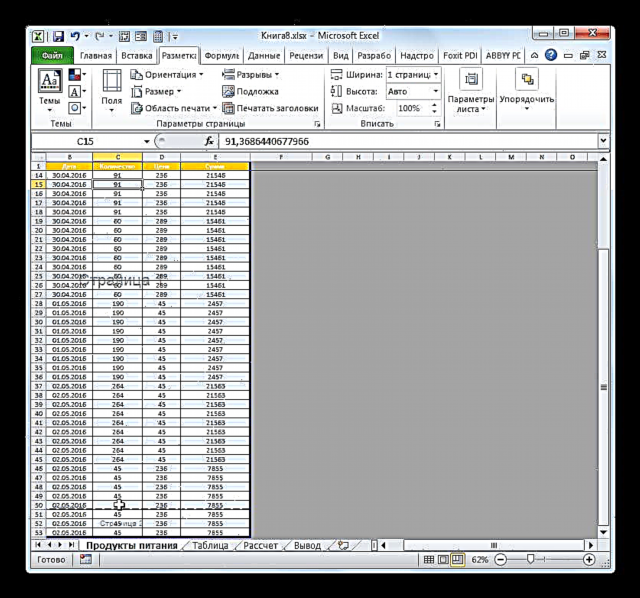
ວິທີທີ 4: ຍ້າຍການຢຸດພັກຜ່ອນແບບອັດຕະໂນມັດ
ຕອນນີ້ໃຫ້ພວກເຮົາເບິ່ງວິທີການ ທຳ ລາຍ ໜ້າ ເວັບໂດຍອັດຕະໂນມັດທີ່ສາມາດຖອດອອກໄດ້, ຖ້າບໍ່ຖືກລຶບ, ຫຼັງຈາກນັ້ນກໍ່ຍ້າຍອອກຢ່າງ ໜ້ອຍ ຕາມທີ່ຜູ້ໃຊ້ຕ້ອງການ.
- ໄປທີ່ຮູບແບບ ໜ້າ. ວາງໄວ້ເທິງສ່ວນທີ່ລະບຸໄວ້ໂດຍສາຍທີ່ມີຮອຍແຕກ. ຕົວກະພິບຖືກປ່ຽນເປັນລູກສອນສອງທິດທາງ. ກົດປຸ່ມຫນູຊ້າຍ. ລາກຊ່ອງຫວ່າງໄປທາງຂ້າງທີ່ພວກເຮົາຖືວ່າມີຄວາມ ຈຳ ເປັນ. ຍົກຕົວຢ່າງ, ໂດຍທົ່ວໄປແລ້ວການຍ້າຍອອກໄປຫາຊາຍແດນຂອງແຜ່ນ. ນັ້ນແມ່ນ, ພວກເຮົາປະຕິບັດຂັ້ນຕອນຄ້າຍຄືກັບຂັ້ນຕອນທີ່ໄດ້ປະຕິບັດໃນວິທີການປະຕິບັດກ່ອນ ໜ້າ ນີ້.
- ໃນກໍລະນີນີ້, ການຢຸດພັກຜ່ອນແບບອັດຕະໂນມັດກໍ່ຈະຖືກ ນຳ ອອກໄປສູ່ຊາຍແດນຂອງເອກະສານ, ຫຼືຍ້າຍໄປທີ່ສະຖານທີ່ທີ່ຕ້ອງການ ສຳ ລັບຜູ້ໃຊ້. ໃນກໍລະນີສຸດທ້າຍ, ມັນຖືກປ່ຽນເປັນການປອມ. ຕອນນີ້ມັນຢູ່ໃນຈຸດນີ້ເມື່ອການພິມຈະ ທຳ ລາຍ ໜ້າ ເວັບ.


ດັ່ງທີ່ທ່ານສາມາດເຫັນໄດ້, ກ່ອນທີ່ຈະ ດຳ ເນີນຂັ້ນຕອນໃນການ ກຳ ຈັດຊ່ອງຫວ່າງ, ທ່ານ ຈຳ ເປັນຕ້ອງຊອກຮູ້ວ່າມັນມີສ່ວນປະກອບຫຍັງແດ່: ໂດຍອັດຕະໂນມັດຫລືສ້າງໂດຍຜູ້ໃຊ້. ຂະບວນການຂອງການໂຍກຍ້າຍຂອງມັນສ່ວນໃຫຍ່ແມ່ນຂື້ນກັບເລື່ອງນີ້. ນອກຈາກນັ້ນ, ມັນມີຄວາມ ສຳ ຄັນຫຼາຍທີ່ຈະເຂົ້າໃຈສິ່ງທີ່ຕ້ອງເຮັດກັບມັນ: ກຳ ຈັດມັນ ໝົດ ຫຼືພຽງແຕ່ຍ້າຍມັນໄປບ່ອນອື່ນໃນເອກະສານ. ຈຸດ ສຳ ຄັນອີກຢ່າງ ໜຶ່ງ ແມ່ນວິທີທີ່ລາຍການທີ່ຖືກລົບແມ່ນກ່ຽວຂ້ອງກັບການຕັດອື່ນໆໃນແຜ່ນ. ຫຼັງຈາກທີ່ທັງ ໝົດ, ເມື່ອທ່ານລຶບຫຼືຍ້າຍ ໜຶ່ງ ອົງປະກອບ, ຕຳ ແໜ່ງ ທີ່ຢູ່ເທິງແຜ່ນແລະຊ່ອງຫວ່າງອື່ນໆກໍ່ຈະປ່ຽນໄປ. ເພາະສະນັ້ນ, nuance ນີ້ແມ່ນມີຄວາມສໍາຄັນຫຼາຍທີ່ຈະພິຈາລະນາທັນທີກ່ອນທີ່ຈະເລີ່ມຕົ້ນຂັ້ນຕອນການໂຍກຍ້າຍ.











